উইন্ডোজ টাস্ক ম্যানেজার হল একটি শক্তিশালী সিস্টেম ইউটিলিটি টুল যা আপনাকে আপনার পিসিতে চলমান প্রক্রিয়াগুলির নিয়ন্ত্রণ নিতে দেয় এবং এটি উপলব্ধ CPU এবং RAM সংস্থান সম্পর্কে মূল্যবান তথ্যও প্রদান করে। এবং এটি Windows 11-এ ঝাঁপিয়ে পড়েছে, যেখানে এটি অ্যাক্সেস করা আগের মতোই সহজ৷
সদ্য প্রকাশিত Windows 11-এ আপনি Windows টাস্ক ম্যানেজার চালু করার বিভিন্ন উপায় তালিকাভুক্ত করার সময় পড়ুন।
1. স্টার্ট মেনুর মাধ্যমে টাস্ক ম্যানেজার চালু করুন
পুনরায় ডিজাইন করা Windows 11 স্টার্ট মেনুর মাধ্যমে টাস্ক ম্যানেজার চালু করা একটি মোটামুটি সহজবোধ্য প্রক্রিয়া:
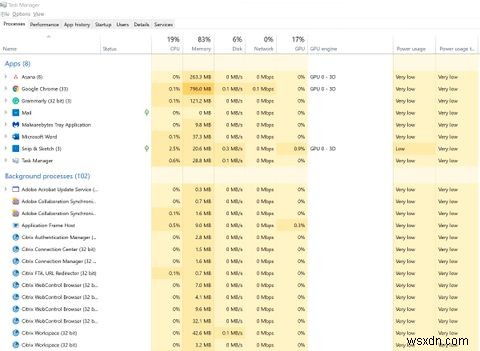
- স্টার্ট সনাক্ত করুন টাস্কবারে মেনু আইকন (উইন্ডোজ লোগো আইকনটি দেখুন)।
- স্টার্ট -এ ডান-ক্লিক করুন আইকন এবং একটি প্রসঙ্গ মেনু পপ আপ হবে।
- অবশেষে, টাস্ক ম্যানেজার-এ ক্লিক করুন .
2. উইন্ডোজ রান ব্যবহার করা
আপনি যদি একজন প্রযুক্তিবিদ ব্যবহারকারী হন এবং তার পরিবর্তে একটি কমান্ড দিয়ে টাস্ক ম্যানেজার চালান, আপনি রান উইন্ডোটি ব্যবহার করতে পারেন:
- Win + R টিপুন , অথবা চালান অনুসন্ধান করুন৷ স্টার্ট মেনুতে।
- taskmgr টাইপ করুন রানে উইন্ডো এবং ঠিক আছে এ ক্লিক করুন .
3. কীবোর্ড শর্টকাট ব্যবহার করা
দুটি ভিন্ন কীবোর্ড শর্টকাট রয়েছে যা আপনি খুব দ্রুত টাস্ক ম্যানেজার চালু করতে ব্যবহার করতে পারেন।
প্রথম কীবোর্ড শর্টকাটের জন্য, Ctrl + Alt + Delete টিপুন এবং তারপরে বিকল্পগুলির তালিকা থেকে টাস্ক ম্যানেজার নির্বাচন করুন। এছাড়াও আপনি এই শর্টকাটটি ব্যবহার করে আপনার পিসি বন্ধ করতে, সাইন আউট করতে এবং ব্যবহারকারীর অ্যাকাউন্টগুলি স্যুইচ করতে পারেন৷
৷দ্বিতীয় কীবোর্ড শর্টকাট সরাসরি উইন্ডোজ টাস্ক ম্যানেজার চালু করে। শুধু Ctrl + Shift + Esc টিপুন , এবং টাস্ক ম্যানেজার উইন্ডো যথারীতি পপ আপ হবে।
4. কমান্ড প্রম্পটের মাধ্যমে টাস্ক ম্যানেজার চালান
কমান্ড প্রম্পটের মাধ্যমে টাস্ক ম্যানেজার চালু করা খুব বেশি কাজ বলে মনে হতে পারে, তবুও, এটি সম্ভব, এবং আপনি কীভাবে এটি করতে পারেন তা এখানে:
- স্টার্ট চালু করুন মেনু এবং কমান্ড প্রম্পট অনুসন্ধান করুন .
- সেরা মিলের উপর ক্লিক করুন, এবং কমান্ড প্রম্পট কনসোল প্রদর্শিত হবে।
- নীচের কমান্ডটি টাইপ করুন, এন্টার টিপুন, এবং টাস্ক ম্যানেজার অবিলম্বে চালু হবে।
taskmgr
উদ্ধারের টাস্ক ম্যানেজার
উইন্ডোজ টাস্ক ম্যানেজার একটি সর্বদা-গুরুত্বপূর্ণ ইউটিলিটি টুল। এটি কীভাবে কাজ করে এবং কীভাবে আপনি এটিকে আপনার পিসি অপ্টিমাইজ করতে ব্যবহার করতে পারেন তা বোঝা সবচেয়ে গুরুত্বপূর্ণ৷ আপনি যদি আপনার পিসি অপ্রত্যাশিত ক্র্যাশ এবং হিমায়িত অ্যাপগুলির প্রবণতা খুঁজে পান, তাহলে সমস্যাটির মূলে যাওয়ার জন্য টাস্ক ম্যানেজার একটি ভাল সূচনা পয়েন্ট৷


